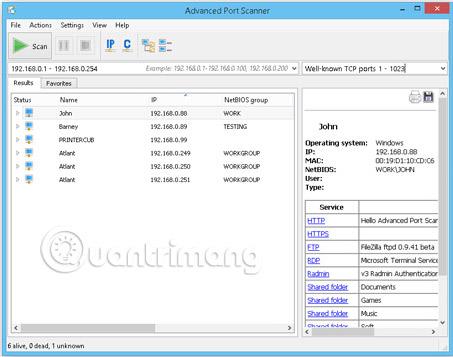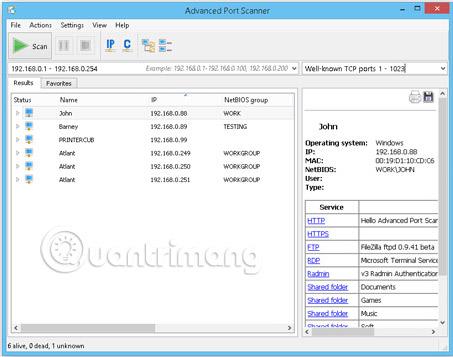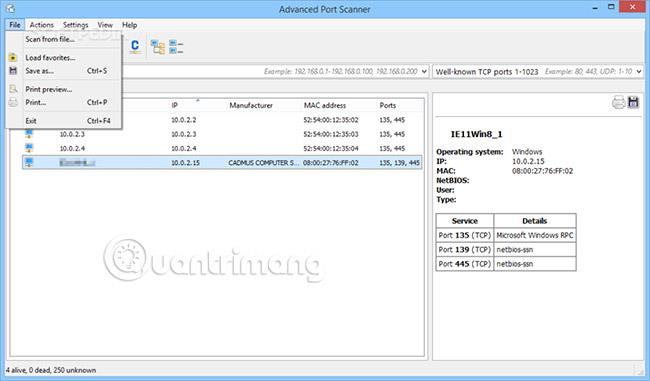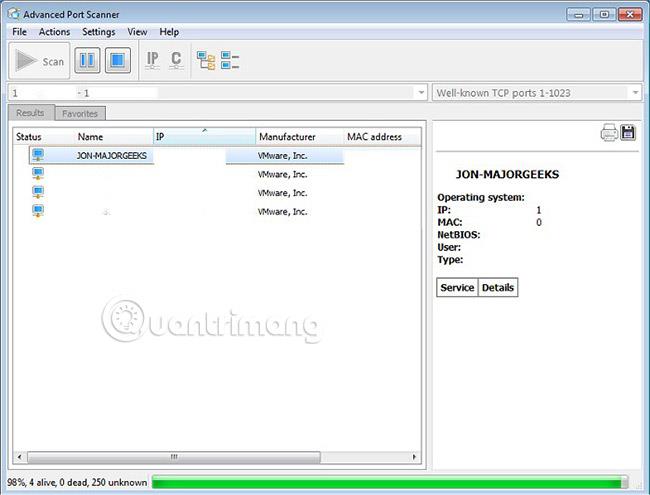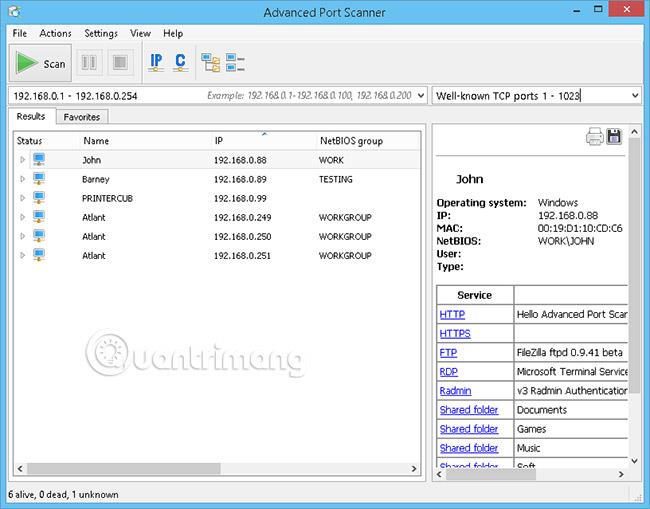Lo scanner di porte avanzato è uno strumento piccolo e potente utile per la scansione delle porte di rete. Questo strumento gratuito per la scansione delle porte di rete esegue la scansione dei dispositivi di rete e semplifica la ricerca rapida delle porte aperte. Recupera anche le versioni dei programmi in esecuzione su queste porte identificate.
Scansiona le porte di rete con Advanced Port Scanner
Caratteristiche e caratteristiche dello scanner di porte avanzato
Advanced Port Scanner include le seguenti funzionalità:
- È alimentato dalla tecnologia di scansione multi-thread, il che significa che può scansionare centinaia di porte in pochi secondi.
- Questo è un programma compatto che richiede solo pochissimo spazio sul computer dell'utente.
- Può anche scansionare intervalli di porte predefiniti.
- Fornisce informazioni sulle porte e sui dispositivi di rete.
- Fornisce un facile accesso alle risorse trovate come HTTP, HTTPS , FTP e cartelle condivise.
- Scansione delle porte completamente configurabile.
- Puoi scegliere di dare un nome all'elenco delle porte a cui accedi per la scansione.
- Esegui comandi su un computer remoto con ping, tracert, telnet e SSH.
- Consente l'accesso remoto ai computer utilizzando RDP e Radmin
- Fornisce la flessibilità di Wake-on-LAN e spegnimento remoto dei computer
- I risultati della scansione possono essere esportati nei formati .xml, .html e .csv.
- Non è necessaria l'installazione manuale poiché puoi avviarlo direttamente dal programma di installazione.
- Puoi creare un elenco di preferiti dei computer che usi frequentemente.
- Semplifica la ricerca delle reti locali
- Viene fornito con un'interfaccia facile da usare e intuitiva.
- Ideale per tutti, indipendentemente dalle conoscenze tecniche o dal background
Requisiti di sistema
Advanced Port Scanner funziona bene nei seguenti sistemi:
- Windows 7 , 98, ME, NT, XP, 95, 2003 e Vista.
- Esiste uno strumento separato per Mac OS .
Come usarlo?
Uno dei punti salienti di Advanced Port Scanner è la sua interfaccia utente intuitiva. Non appena apri il programma, la finestra principale ti chiede di inserire una destinazione di scansione. Può trattarsi di un singolo indirizzo IP o di un intero intervallo. Lo stesso vale per le porte, ma oltre alla scansione, lo strumento include anche un elenco di porte predefinito che include molte porte comuni utilizzate da Windows.
Quando inserisci le destinazioni di scansione, Advanced Port Scanner le scansiona. Ogni target scansionato viene visualizzato sul lato destro della finestra principale in un pannello dedicato. Le informazioni visualizzate includeranno il numero di porte scansionate, aperte e chiuse.
Oltre alla finestra principale, Advanced Port Scanner include anche una schermata di configurazione con alcune opzioni avanzate. In questa schermata è possibile impostare il numero massimo di thread, la priorità dei thread, il timeout della scansione delle porte e persino l'opzione di eseguire il ping dei computer prima della scansione.
Prezzo
Schermata illustrativa
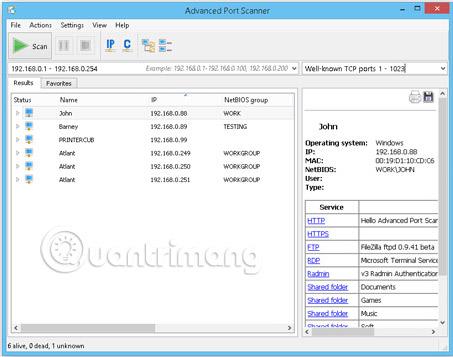
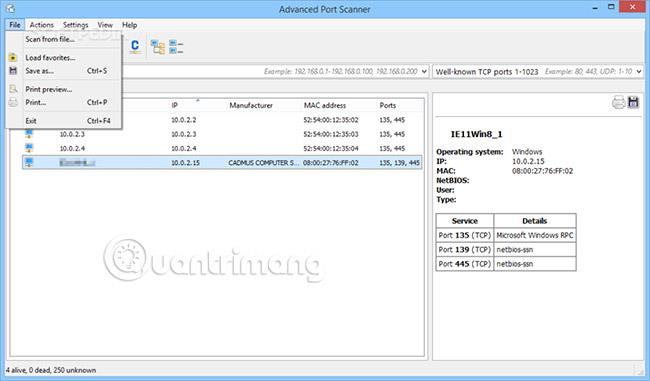
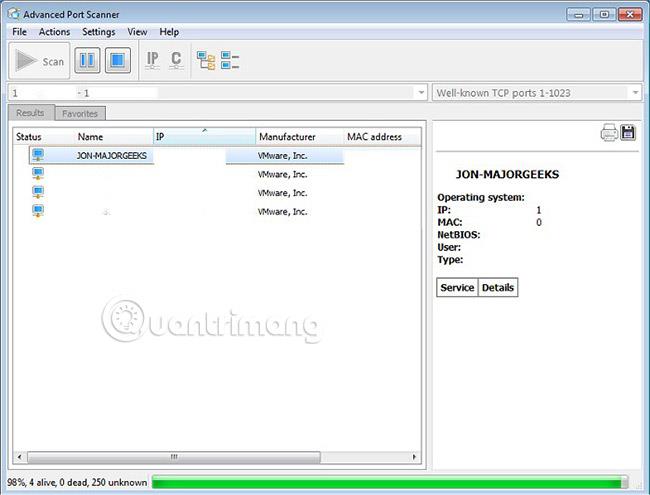
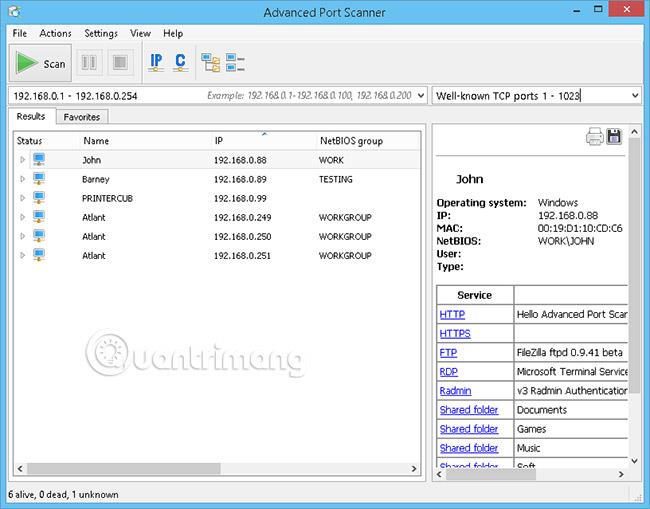

Vedi altro: